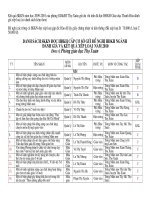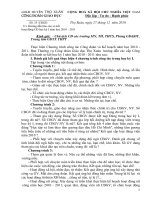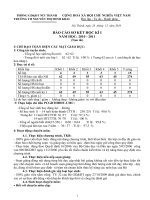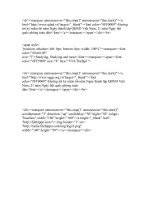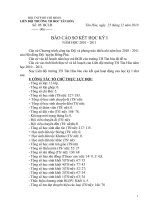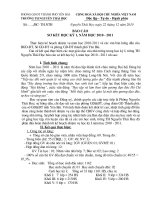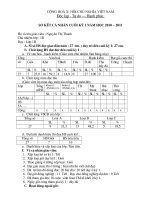Gián án Liêt kết
Bạn đang xem bản rút gọn của tài liệu. Xem và tải ngay bản đầy đủ của tài liệu tại đây (97.98 KB, 2 trang )
Trộn thư và liên kết dữ liệu giữa Word và Excel 2007
Bạn có một bảng dữ liệu dạng một bảng lương hoặc sổ địa chỉ
trong Excel nhưng lại không muốn in theo kiểu Excel mà
muốn nhúng nó vào trong Word trong đó đặc biệt muốn in
mỗi dòng (bản ghi) trên một trang dữ liệu đã được trình
bày trong Word. Tính năng trộn thư (Mail Merger) trong
Word sẽ cho phép bạn làm được điều đó một cách dễ
dàng.
Vậy tại sao không làm tất cả trên Excel? Về lý thuyết thì hoàn toàn
có thể làm được tất cả trên Excel, nhưng sở trường của Excel là
tính toán và quản lý dữ liệu chứ không phải trình bày. Vì thế để vừa
có được kết quả tính toán vừa lại trình bày đẹp thì người dùng phải
sử dụng tính năng trộn thư (Mail Merge) của Word để có thể trình
bày trong Word nhưng lại lấy dữ liệu từ file Excel.
Lấy ví dụ chúng ta có một bảng lương trong Excel và giờ muốn in
thành các phiếu lương trong Word. Công việc được tiến hành như
sau:
Phần 1. Lập bảng và nhập dữ liệu trong Excel rồi lưu lại và đặt
cho nó một cái tên nào đó (Ví dụ Bang Luong T11-2007) rồi
đóng Excel lại.
Mẫu Bảng Lương (Nên dùng Unicode)
Phần 2. Tạo mẫu và nhúng dữ liệu vào trong Word.
Bước 1. Tạo mẫu phiếu lương trong Word với đầy đủ thông tin cần
in.
Mẫu Phiếu Lương
Bước 2. Chọn lệnh Mailings/Select Recipients/Use Existing List: lấy
dữ liệu từ một nguồn có sẵn
Bước 3. Mở nơi chứa bảng dữ liệu, chọn tên bảng dữ liệu (Bang
Luong T11-2007) rồi chọn Open. Sau đó máy sẽ yêu cầu chọn
Sheet dữ liệu cần lấy trong file Excel mà người dùng vừa chọn. Mặc
định máy sẽ chọn sheet đầu tiên.
Bước 4. Nhúng dữ liệu vào mẫu:
- Kích chuột vào vị trí cần liên kết dữ liệu (Họ và tên) rồi chọn
Mailings/Insert Merge Field rồi chọn tên trường tương ứng với chỗ
cần liên kết (Họ và tên)
- Thao tác lần lượt cho đến hết các trường
Bước 5. Kiểm tra kết quả bằng cách bấm chuột vào nút Preview
Results
Bước 6. Kết thúc.
- Chọn lệnh Mailings/Finish & Merge/Print Documents. Lúc này
người dùng có thể lựa chọn in tất cả các bản ghi hoặc chỉ in một số
bản ghi theo số thứ tự được khai báo.
- Nếu không in ra luôn mà chỉ xuất thành từng phiếu lương để lưu lại
thì chọn lệnh Mailings/Finish & Merge/Edit Individual Documents
Chú ý: Nguồn dữ liệu không nhất thiết phải lập trong Excel, có thể
lập thành một bảng lưu trong một file Word. Tuy nhiên, nếu lưu ở
dạng Doc thì file đó chỉ được phép lưu đúng 1 bảng dữ liệu đó